


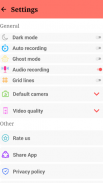
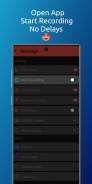



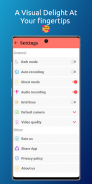
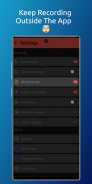
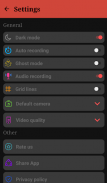

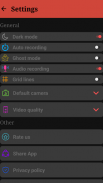
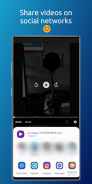
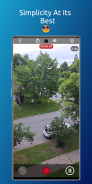
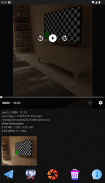
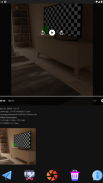

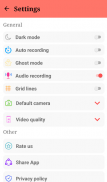
Camera Go
Fast Video Recorder

توضیحات Camera Go: Fast Video Recorder
اپلیکیشنی را که دوباره فیلمبرداری را عالی کرد، کشف کنید 🩵
Camera Go دارای یک رابط کاربری خیره کننده، ساده و کاربرپسند است. این به شما امکان می دهد بلافاصله پس از راه اندازی برنامه شروع به ضبط کنید و همچنین از فیلم برداری پس زمینه پشتیبانی می کند.
CGO به 12 زبان در دسترس است: انگلیسی، عربی، بنگالی، آلمانی، اسپانیایی، فرانسوی، هندی، ایتالیایی، ژاپنی، کره ای، پرتغالی و روسی.
ویژگی های کلیدی CGO:
👉🏻 ضبط خودکار: تنها کاری که باید انجام دهید این است که برنامه را راه اندازی کنید و به طور خودکار شروع به ضبط ویدیو می کند (زمانی برای هدر دادن نیست). با فعال کردن «ضبط خودکار» در تنظیمات میتوانید به این ویژگی دست پیدا کنید.
👉🏻 حالت روح: برنامه را به یک روح تبدیل کنید و شروع به ضبط ویدیو در پسزمینه کنید. میتوانید با فعال کردن «حالت روح» در تنظیمات، شروع به ضبط ویدیو، خروج از برنامه در حین ضبط و خروج از برنامه در پسزمینه با اعلانی مبنی بر اینکه ضبط ویدیو در حال انجام است، به این ویژگی دست پیدا کنید.
👉🏻 ضبط صدا: این ویژگی به شما امکان می دهد هنگام ضبط صدا را بی صدا کنید.
👉🏻 دوربین پیشفرض: هنگام راهاندازی برنامه، دوربین پیشفرض خود را انتخاب کنید (دوربین جلو یا عقب).
👉🏻 کیفیت ویدیو: کیفیت خود را انتخاب کنید و می تواند شامل: وضوح HD، وضوح Full HD (FHD)، وضوح Ultra HD (UHD)، وضوح 4K باشد.
برای فعال کردن لانچر سریع 2 گزینه دارید (می توانید هر دو را انجام دهید):
1. از طریق میانبر صفحه قفل:
نحوه انجام این کار به مدل تلفن هوشمندی که دارید بستگی دارد. در اینجا نحوه انجام این کار در گوشی Samsung Galaxy آورده شده است:
👉🏻برای بیدار کردن صفحه قفل خود ضربه بزنید و سپس آن را لمس کنید و نگه دارید.
👉🏻در صورت درخواست، اعتبار خود را وارد کنید.
👉🏻روی میانبری که میخواهید تغییر دهید ضربه بزنید.
👉🏻برنامه ای را که می خواهید به عنوان میانبر اضافه کنید انتخاب کنید. توجه داشته باشید که برخی از برنامه ها ممکن است نیاز به باز کردن قفل دستگاه قبل از باز شدن کامل داشته باشند.
👉🏻وقتی تمام شد روی Done ضربه بزنید.
2. از طریق کلید/دکمه کناری:
نحوه انجام این کار به مدل تلفن هوشمندی که دارید بستگی دارد. در اینجا نحوه انجام این کار در گوشی Samsung Galaxy آورده شده است:
👉🏻تنظیمات را باز کنید.
👉🏻ویژگی های پیشرفته را انتخاب کنید.
👉🏻روی دکمه/کلید کناری ضربه بزنید.
👉🏻باز کردن برنامه را انتخاب کنید و روی چرخ دنده کناری کلیک کنید و Camera Go را انتخاب کنید.
می توانید از برنامه به صورت زیر استفاده کنید:
👉🏻 ضبط کننده فیلم
👉🏻 ضبط کننده ویدئوی پس زمینه
👉🏻 ابزار ضبط ویدئو
👉🏻 پرتاب دوربین
👉🏻 ضبط کننده ویدئوی سریع
👉🏻 اپلیکیشن دوربین فیلمبرداری سریع
👉🏻 برنامه فیلمبرداری فوری
👉🏻 فیلمبرداری سریع
👉🏻 ضبط دوربین مخفی
👉🏻 ضبط کننده ویدیوی خارج از صفحه
👉🏻ضبط فیلم با کیفیت بالا
PS: برای تجربه کاربری بهتر، حالت ضبط خودکار و حالت شبح نمی توانند به طور همزمان کار کنند. بنابراین فعال شدن یک ویژگی منجر به غیرفعال شدن دیگری می شود.
سلب مسئولیت: ویژگی "حالت روح" به منظور جابجایی بین برنامه ها در حین ضبط ساخته شده است. بنابراین، باید طبق قانون مورد استفاده قرار گیرد.

























